综合
搜 索
- 综合
- 软件
- 系统
- 教程
win10系统恢复启用被360阻止的程序的步骤
发布日期:2019-08-15 作者:深度系统官网 来源:http://www.52shendu.com
win10系统电脑使用过程中有不少朋友表示遇到过win10系统恢复启用被360阻止的程序的状况,当出现win10系统恢复启用被360阻止的程序的状况时,你不懂怎样解决win10系统恢复启用被360阻止的程序问题的话,那也没有关系,我们按照1、在win10系统中打开360安全卫士; 2、点击【安全防护中心】选项;这样的方式进行电脑操作,就可以将win10系统恢复启用被360阻止的程序的状况处理解决。这一次教程中,小编会把具体的详细的步骤告诉大家:
推荐:
1、在win10系统中打开360安全卫士;

2、点击【安全防护中心】选项;
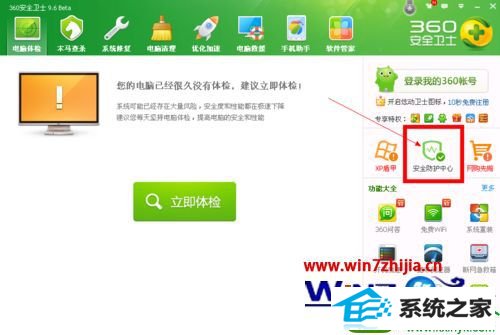
3、点击【信任与阻止】选项;
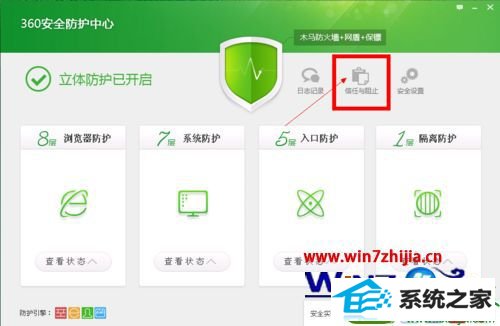
4、点击【阻止列表】选项,选择阻止的程序或阻止的网址;
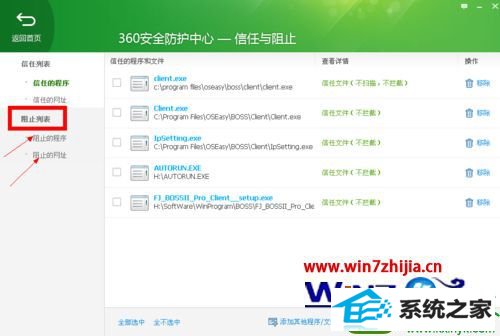
5、点击被阻止的程序后面的【移除】选项,即可恢复启用;
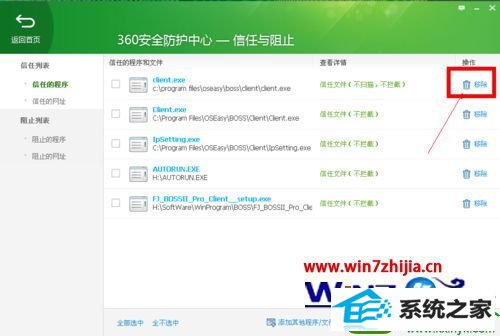
6、相反想要把信任的程序或网址屏蔽,一样点击后面的【移除】选项即可;
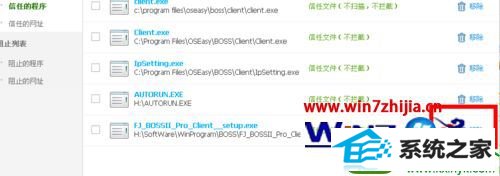
7、移除完点击【确定】即可。
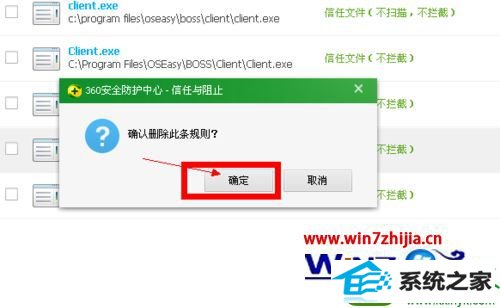
上述给大家介绍的就是关于win10系统下怎么恢复启用被360阻止的程序的全部内容,如果你有需要的话,可以参照上面的方法步骤来操作,更多精彩内容欢迎继续关注站!
栏目专题推荐
系统下载排行
- 1萝卜家园Win7 旗舰装机版 2020.12(32位)
- 2深度技术Win10 精选装机版64位 2020.06
- 3萝卜家园win11免激活64位不卡顿优良版v2021.10
- 4电脑公司Win10 完整装机版 2021.03(32位)
- 5系统之家Win7 64位 珍藏装机版 2020.11
- 6番茄花园Windows10 32位 超纯装机版 2020.06
- 7深度系统 Ghost Win7 32位 安全装机版 v2019.06
- 8电脑公司win7免激活64位通用旗舰版v2021.10
- 9深度系统 Ghost Xp SP3 稳定装机版 v2019.03
- 10萝卜家园Windows7 64位 热门2021五一装机版
